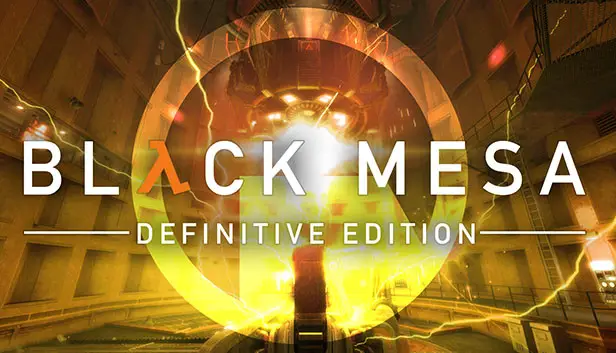Esta guía cubrirá los controles óptimos para Black Mesa, Basado en las versiones de consola del juego.. Tenga en cuenta que si bien este es el «óptimo» uno, Es posible que todavía haya margen de mejora en los controles..
Controles y configuración
En primer lugar, navega a la carpeta de instalación de tu juego. Puedes hacer esto haciendo clic derecho en tu juego en la biblioteca., seleccionando administrar y luego «Explorar archivos locales». Después, navegue a bms y luego a la carpeta cfg. Habrá un archivo llamado 360controller.cfg. Abre este archivo.
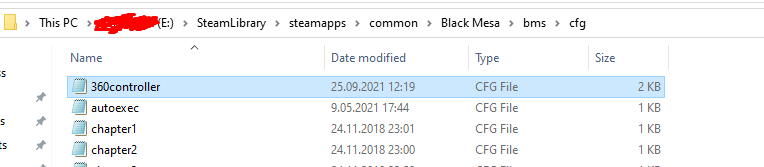
Siguiente, desea cambiar los enlaces aquí en Botones del joystick. Consulte la captura de pantalla sobre cómo organizar las fijaciones..
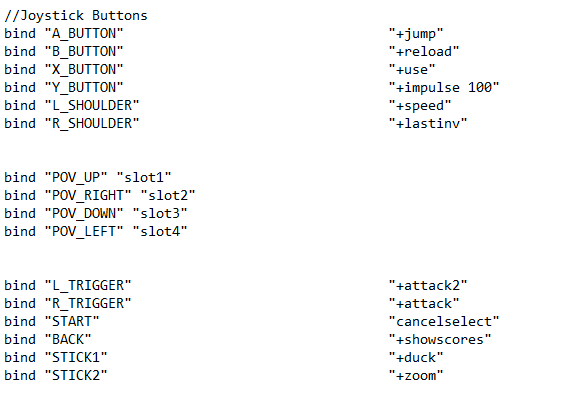
La explicación de los controles.:
- A es para saltar
- B es para recargar
- X es para interacción
- Y es para linterna
- El parachoques izquierdo es para correr.
- El parachoques derecho es para la última arma usada.
- D-Pad es para cambiar de arma
- El gatillo derecho es para atacar.
- El gatillo izquierdo es para fuego alternativo.
- Palo izquierdo (apretado) es para agacharse
- Stick derecho (apretado) es para hacer zoom
Ajustes y optimizaciones
Siguiente, Quieres iniciar tu juego para cargar los controles personalizados.. Para poder hacer eso, primero debes tener habilitada la consola de desarrollador. Puedes omitir este bit si ya lo tienes habilitado, pero para los que no saben como, ir a opciones, debajo del juego, toca, desplázate hacia abajo, y configure la consola del desarrollador en sí.
La clave para abrir la consola en el juego es la tecla ~ o la » llave, dependiendo de la distribución de su teclado. Mientras estás en esa pantalla, También recomiendo encarecidamente habilitar la puntería automática para que puedas tener más facilidad en los encuentros usando un controlador..
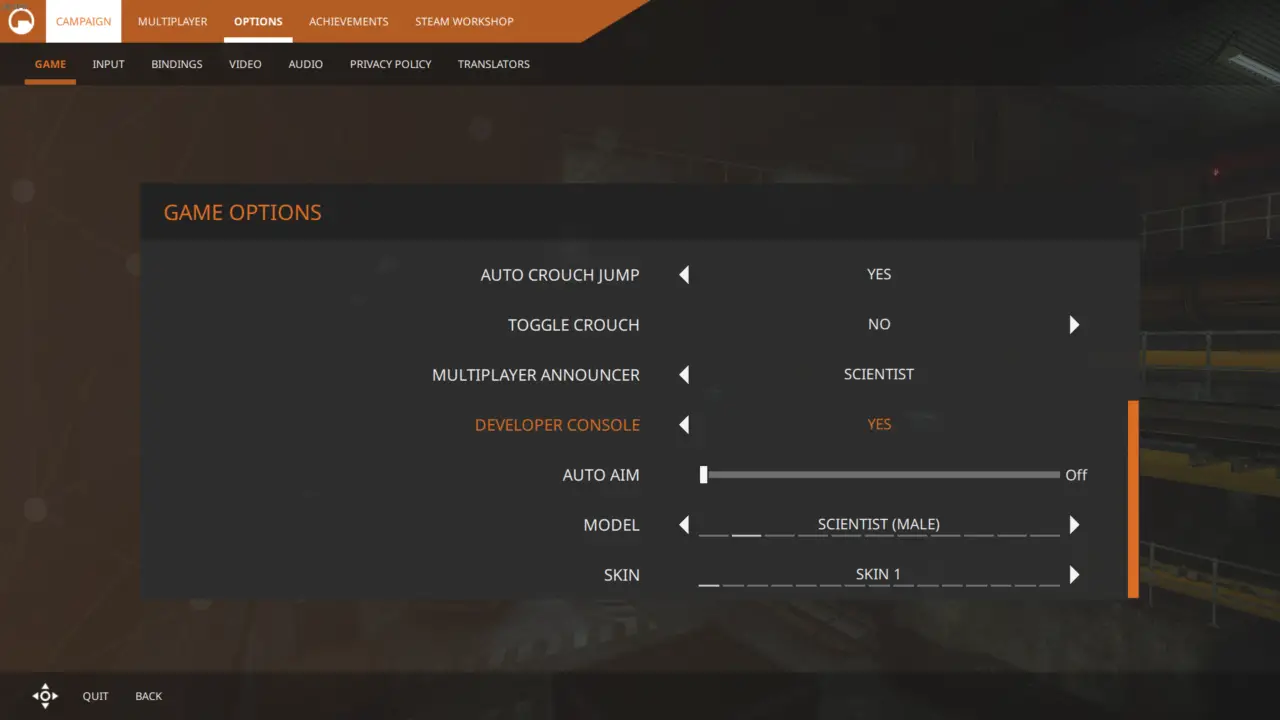
Después de hacer esto, abre la consola y escribe controlador ejecutivo 360 a la consola. En este punto, tu controlador está casi listo, pero aún puedes ajustar algunas cosas como la sensibilidad. Bajo las opciones, navegue para ingresar y ajustar la configuración a su gusto.
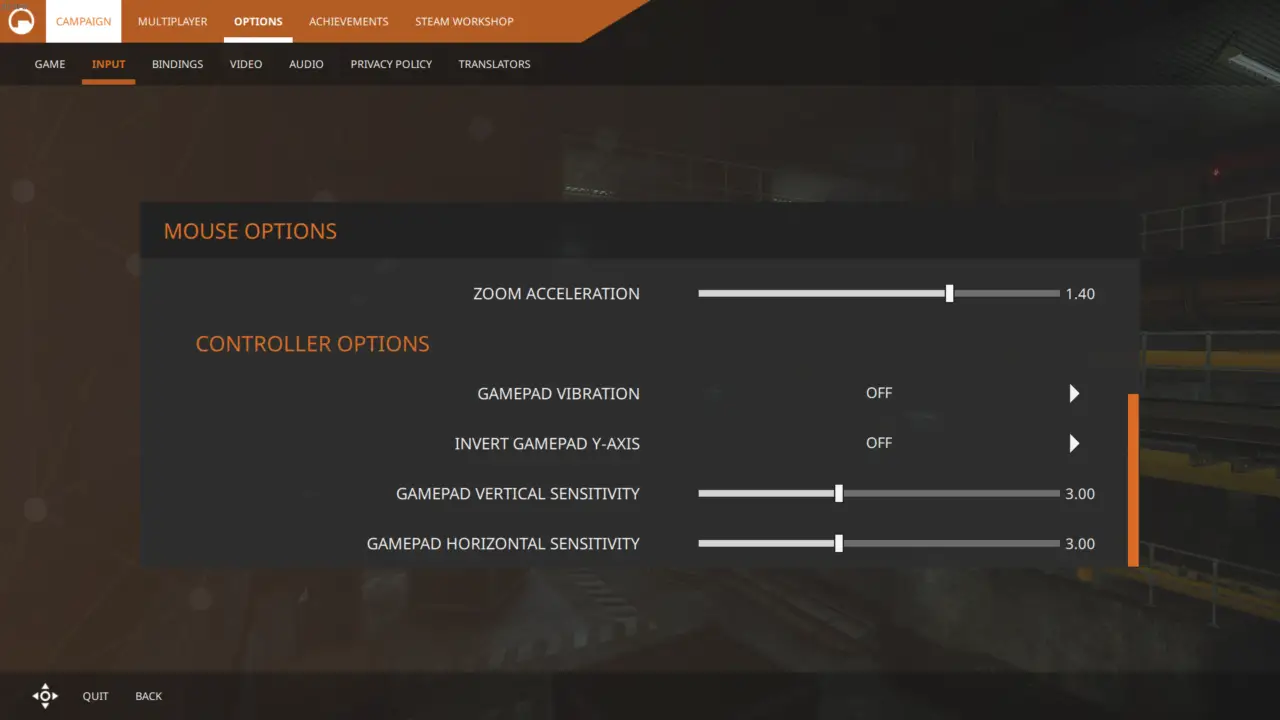
Navegar por el menú con el controlador puede ser un poco complicado. El pad direccional se utiliza para este propósito, pero de todos modos recomendaría usar solo un mouse para recorrer el menú por ahora., hasta que el juego se actualice para tener soporte adecuado para navegar por los menús.
DualShock y otros controladores
Tenga en cuenta que sólo poseo un Dualshock 4 controlador y como tal, esta parte de la guía cubrirá precisamente eso. Si la entrada de vapor es compatible con su versión específica del controlador, entonces funcionará igual de bien.
Hay varias maneras en que puedes seguir esto.. Una es que puedes usar un programa como DS4Windows para emular tu controlador como un controlador de Xbox., y el otro es usar la entrada de Steam para emular tu controlador como un controlador de Xbox.. Para evitar programas externos, esta guía se centrará en lo que está disponible para todos, que es la entrada de vapor.
En primer lugar, Quieres lanzar tu Steam en el panorama general, lo cual se hace haciendo clic en el cuadro de ventana en la parte superior derecha.
Después de que se lance el panorama general, haga clic en el ícono de ajustes en la parte superior derecha y navegue hasta la configuración del controlador. Habilite el soporte de configuración para el tipo de controlador que posee. en mi caso, Tengo que habilitar el soporte de configuración de PlayStation ya que tengo un Dualshock. 4. Steam debería poder mostrarte el controlador detectado si lo admite. Si no aparece, intenta usar tu controlador con un cable en lugar de bluetooth.
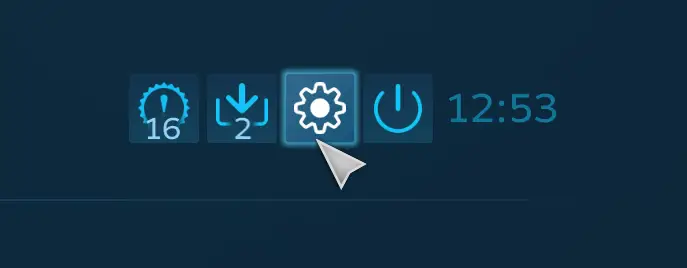
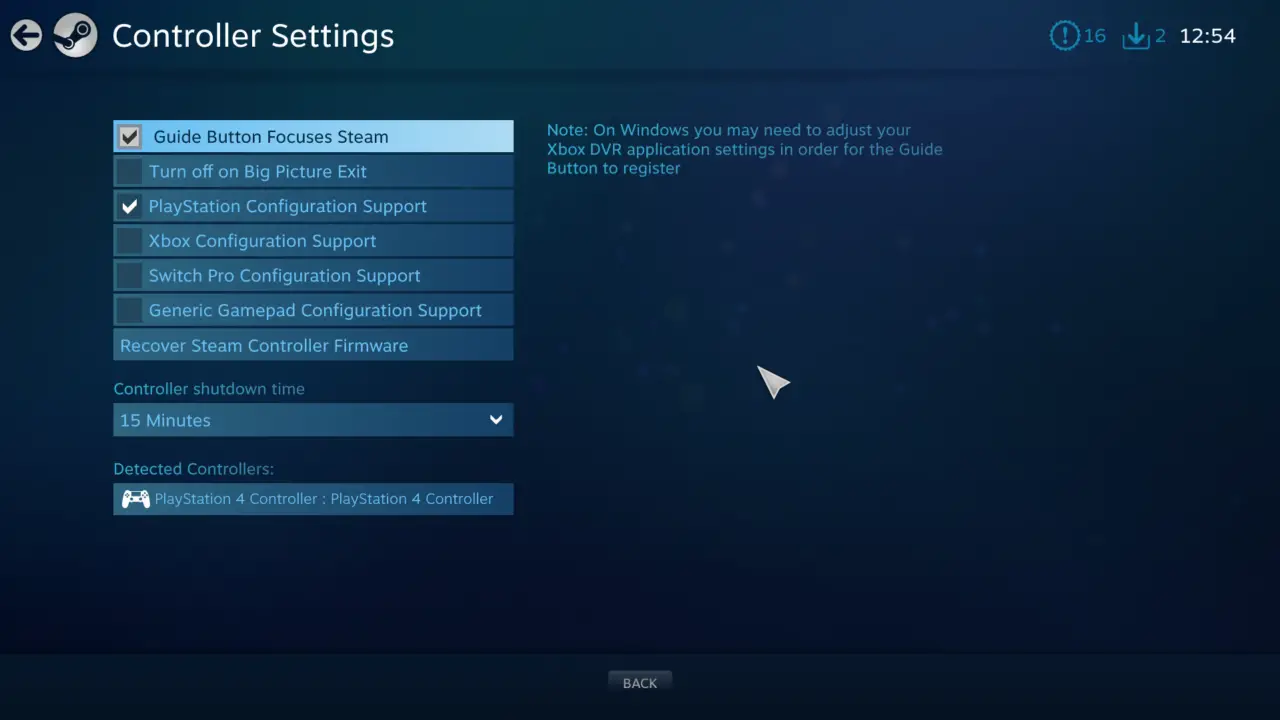
Si su controlador no se muestra en absoluto independientemente, Es posible que el tipo de controlador que estás utilizando no sea compatible.. Tal como, Tendrás que encontrar un programa para tu controlador que lo emule como un controlador Xbox..
Mientras todavía estamos en el panorama general, navega a tu biblioteca, haga clic en mesa negra, y selecciona administrar juego.
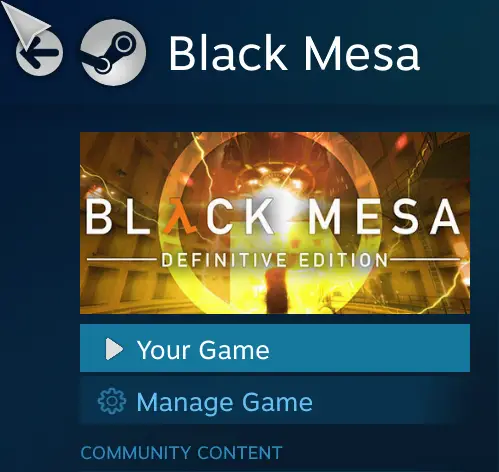
Haga clic en configuración del controlador y accederá a una pantalla como esta.
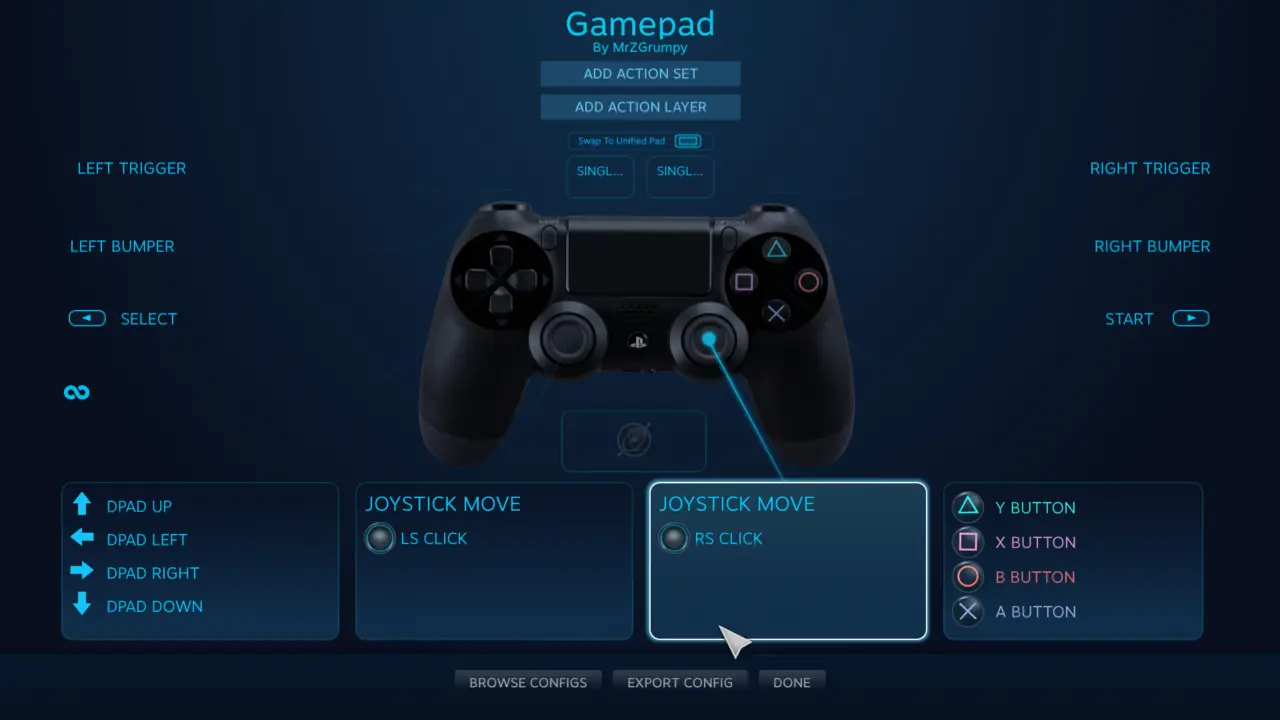
Lo más probable es que, el tuyo se verá diferente con los botones del controlador solicitando teclado botones. Esto no es lo que queremos, ya que no hará que el controlador funcione correctamente en absoluto. Lo que quieres hacer es hacer clic en Examinar configuraciones en la parte inferior. Haga clic en Plantillas a la izquierda y seleccione solo gamepad.
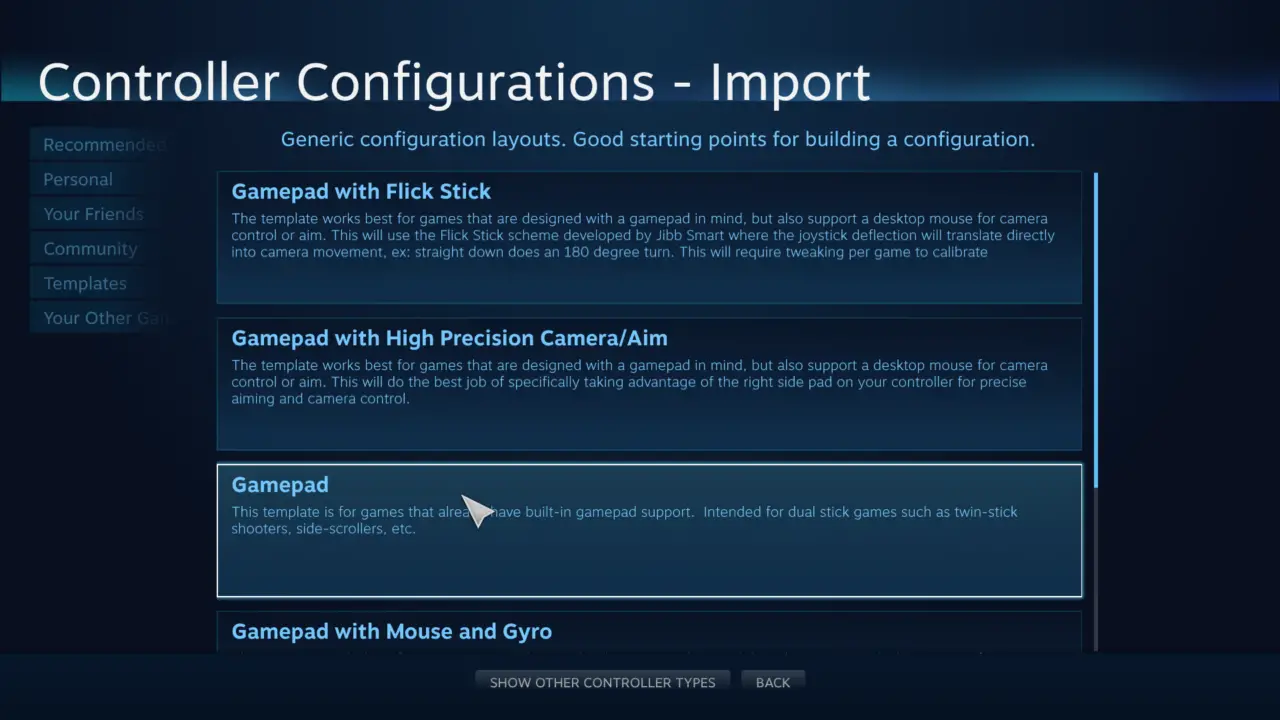
Después de cargar la configuración, haga clic en Aplicar configuración en la parte inferior y se cargará. Haz clic en Listo para salir de la pantalla de configuración del controlador e iniciar tu juego.. con esto, habrás terminado de configurar el controlador y debería funcionar completamente (Incluso con Rumble!) con tu controlador.
Notas adicionales
Realmente no recibirás ningún mensaje del controlador mientras juegas de esta manera debido a que es una limitación del motor fuente.. Hubo modificaciones en Internet para esto si uno REALMENTE quiere tener indicaciones del controlador, pero creo que no es necesario para un juego como este cuando aparecen de vez en cuando y rara vez..
Los usuarios del controlador Xbox deben asegurarse de no usar Big Picture en absoluto si su juego no funciona correctamente con su controlador desactivando la configuración del controlador en la configuración., de lo contrario, encontrarán problemas como no poder moverse en el juego usando el controlador.
También, restablecer la configuración del juego a los valores predeterminados eliminará los enlaces del controlador que configuró, así como la sensibilidad y todo eso. Simplemente escribe exec 360controller en la consola nuevamente y ajusta la configuración del juego a tu gusto..
También descubrí que algunas modificaciones pueden interrumpir el cambio de arma al no mostrar los íconos correctamente.. Recomendaría tener cuidado al jugar con muchas modificaciones mientras usas un controlador..
Eso es todo lo que estamos compartiendo hoy para este Mesa Negra guía. Esta guía fue originalmente creada y escrita por MrZGrumpy. En caso de que no actualicemos esta guía, puede encontrar la última actualización siguiendo este enlace.